Configuración de Inicio de sesión con Apple para Xamarin.Forms
En esta guía se describen la serie de pasos necesarios para configurar las aplicaciones multiplataforma para sacar el máximo partido a Inicio de sesión con Apple. Aunque la configuración de Apple es sencilla en el portal para desarrolladores de Apple, se necesitan pasos adicionales para crear una relación segura entre su dispositivo Android y Apple.
Configuración para desarrolladores de Apple
Para poder usar Inicio de sesión con Apple en las aplicaciones, deberá abordar algunos pasos de configuración en la sección Certificados, Identificadores y perfiles del portal para desarrolladores de Apple.
Dominio de inicio de sesión de Apple
Registre el nombre de dominio y compruébelo con Apple en la sección Más de la sección Certificados, Identificadores y perfiles.
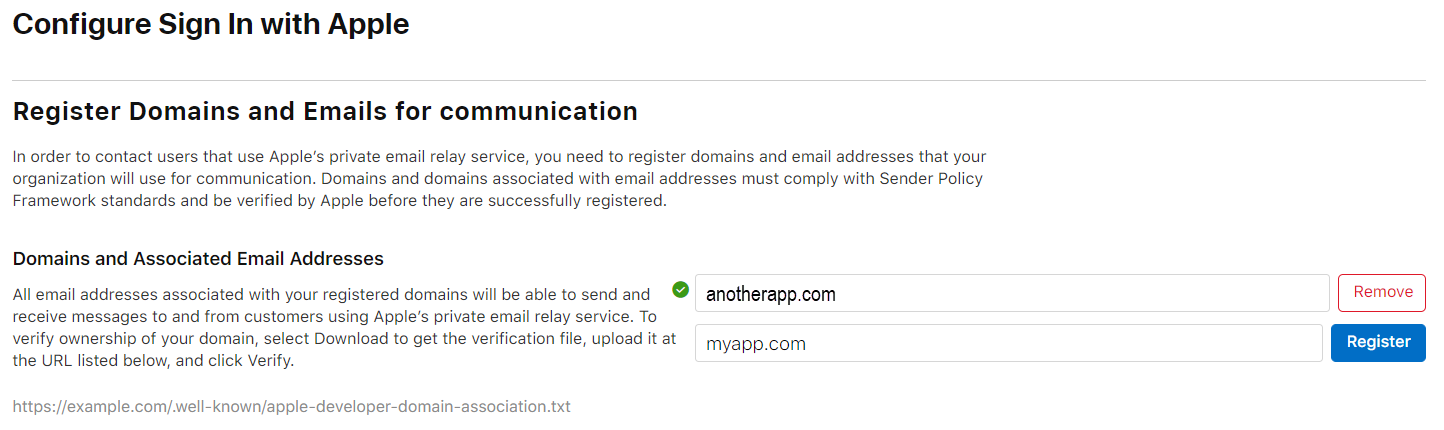
Agregue el dominio y haga clic en Registrar.
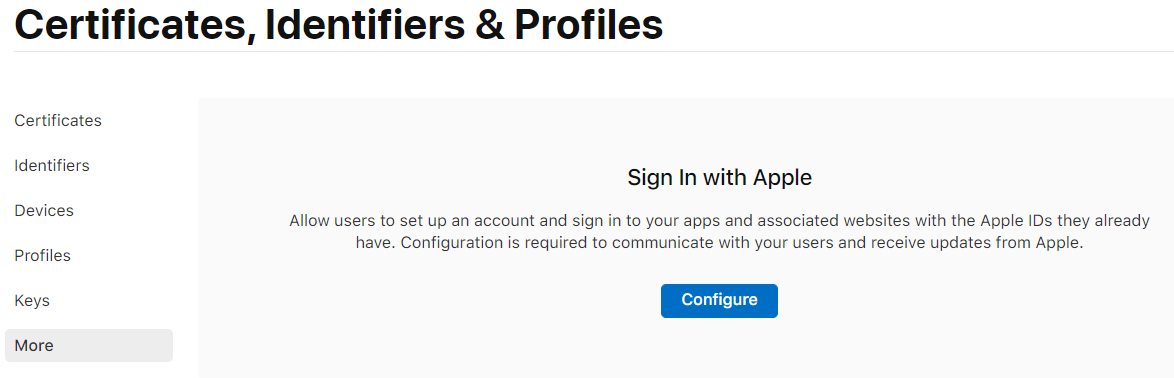
Nota:
Si ve un error acerca de que el dominio no es compatible con SPF, tendrá que agregar un registro TXT de DNS para SPF al dominio y esperar a que se propague antes de continuar: el TXT de SPF puede tener un aspecto similar al siguiente: v=spf1 a a:myapp.com -all
A continuación, deberá comprobar la propiedad del dominio haciendo clic en Descargar para recuperar el archivo apple-developer-domain-association.txt y cargarlo en la carpeta .well-known del sitio web del dominio.
Una vez cargado el archivo .well-known/apple-developer-domain-association.txt, y que este sea accesible, puede hacer clic en Comprobar para que Apple compruebe la propiedad del dominio.
Nota:
Apple comprobará la propiedad con https://. Asegúrese de que tiene la configuración de SSL y que el archivo es accesible a través de una dirección URL segura.
Complete correctamente este proceso antes de continuar.
Configuración del identificador de aplicación
En la sección Identificadores, cree un nuevo identificador y elija Identificadores de aplicación. Si ya tiene un identificador de aplicación, elija editarlo en su lugar.

Habilite Inicio de sesión con Apple. Lo más probable es que quiera usar la opción Habilitar como identificador de aplicación principal.

Guarde los cambios del identificador de la aplicación.
Creación de un identificador de servicio
En la sección Identificadores, cree un nuevo identificador y elija Identificadores de servicio.
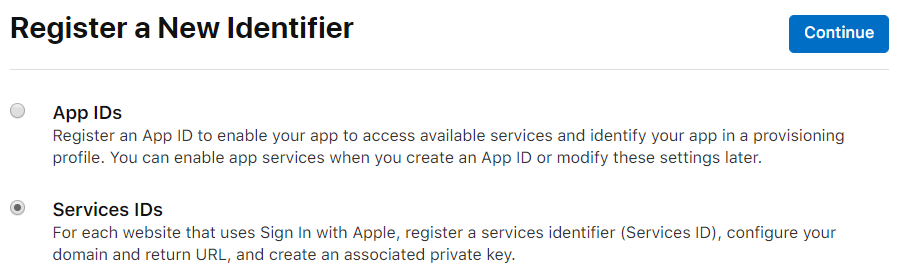
Asigne a su identificador de servicios una descripción y un identificador. Este identificador será el ServerId. Asegúrese de habilitar Inicio de sesión con Apple.
Antes de continuar, haga clic en Configurar junto a la opción Inicio de sesión con Apple que ha habilitado.
En el panel de configuración, asegúrese de que está seleccionado el identificador de aplicación principal correcto.
A continuación, elija el dominio web que configuró anteriormente.
Por último, agregue una o varias direcciones URL de devolución. Cualquier redirect_uri que use más adelante debe registrarse aquí en el momento de usarlo. Asegúrese de que incluye http:// o https:// en la dirección URL al escribirla.
Nota:
Con fines de prueba, no puede usar 127.0.0.1 ni localhost, pero puede usar otros dominios como local.test. Si decide hacerlo, puede editar el archivo hosts de la máquina para resolver este dominio ficticio en la dirección IP local.
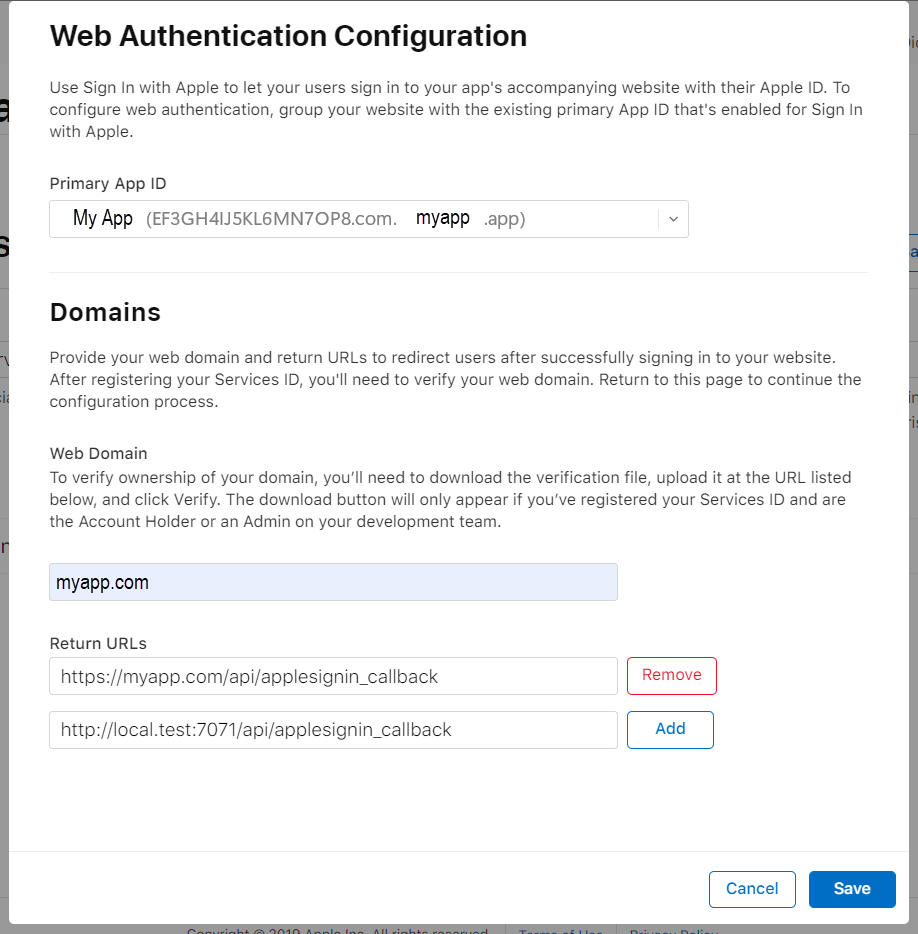
Guarde los cambios cuando termine.
Creación de una clave para el identificador de servicio
En la sección Claves, cree una Clave.
Asigne un nombre a la clave y habilite Inicio de sesión con Apple.
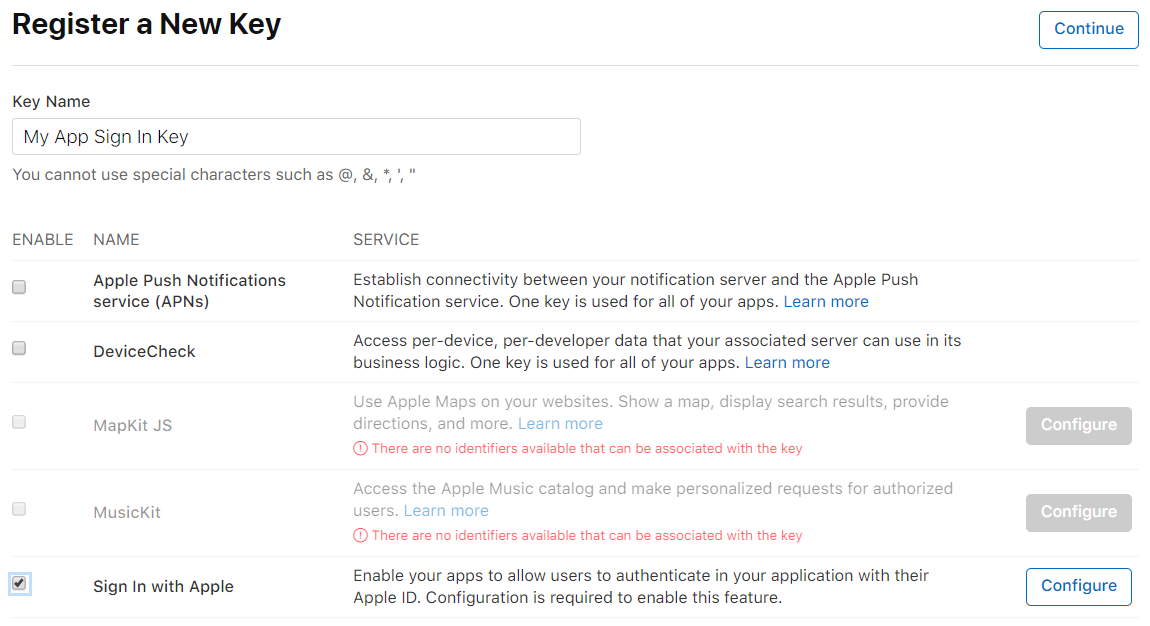
Haga clic en Configurar junto a Inicio de sesión con Apple.
Asegúrese de que está seleccionado el identificador de aplicación principal correcto y haga clic en Guardar.
Haga clic en Continuar y, a continuación, en Registrar para crear la nueva clave.
A continuación, solo tendrá una oportunidad de descargar la clave que acaba de generar. Haga clic en Descargar.
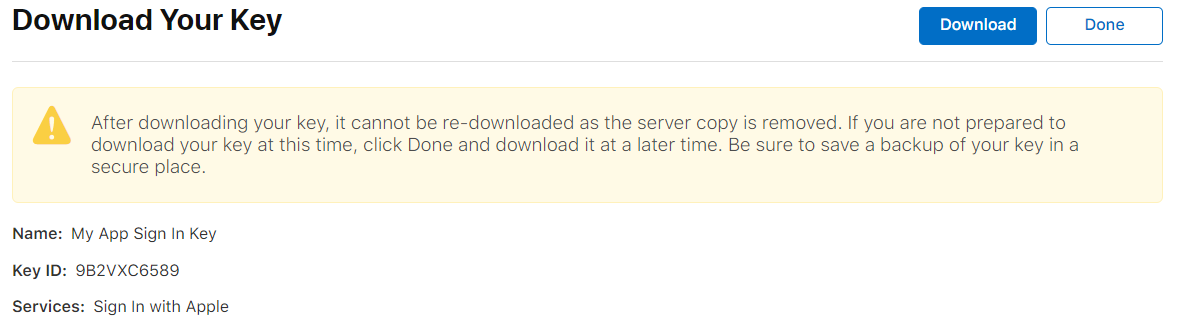
Además, anote el identificador de clave en este paso. Este se usará para el elemento KeyId posteriormente.
Habrá descargado un archivo de clave .p8. Puede abrir este archivo en Bloc de notas o VSCode para ver el contenido del texto. Debería tener un aspecto parecido a este:
-----BEGIN PRIVATE KEY-----
MIGTAgEAMBMGBasGSM49AgGFCCqGSM49AwEHBHkwdwIBAQQg3MX8n6VnQ2WzgEy0
Skoz9uOvatLMKTUIPyPCAejzzUCgCgYIKoZIzj0DAQehRANCAARZ0DoM6QPqpJxP
JKSlWz0AohFhYre10EXPkjrih4jTm+b0AeG2BGuoIWd18i8FimGDgK6IzHHPsEqj
DHF5Svq0
-----END PRIVATE KEY-----
Asigne un nombre a esta clave P8FileContents y guárdela en un lugar seguro. La usará al integrar este servicio en la aplicación móvil.
Resumen
En este artículo se describen los pasos necesarios para configurar Inicio de sesión con Apple para su uso en las aplicaciones de Xamarin.Forms.